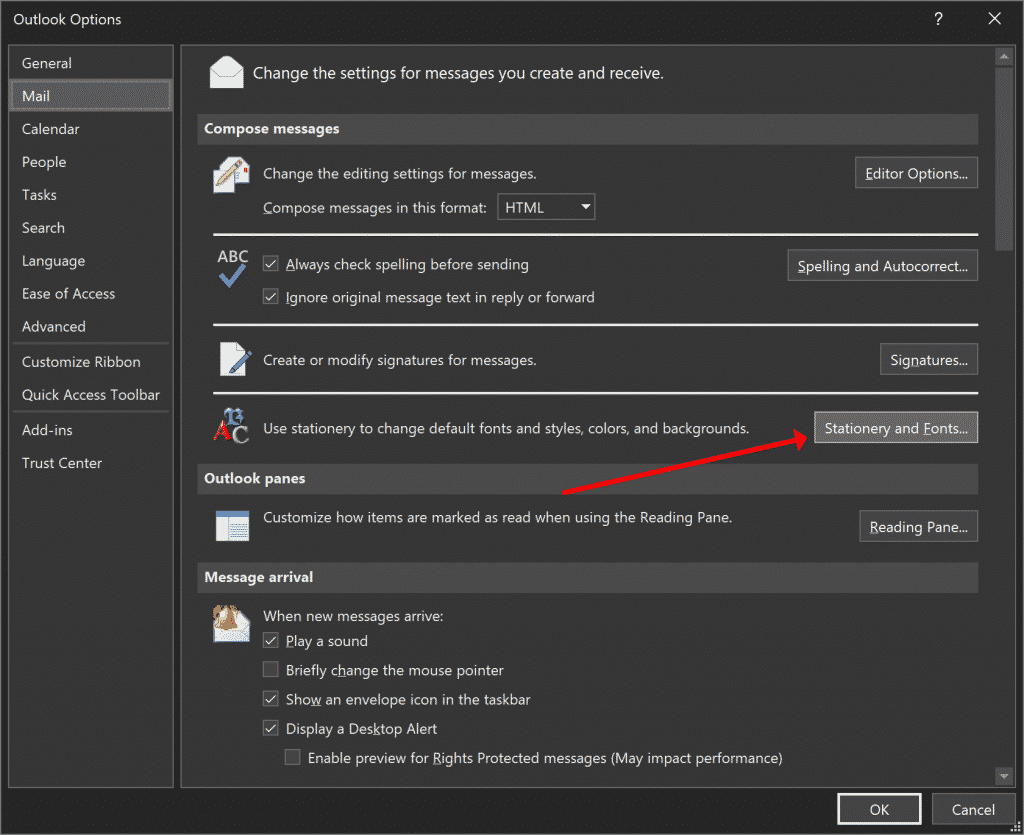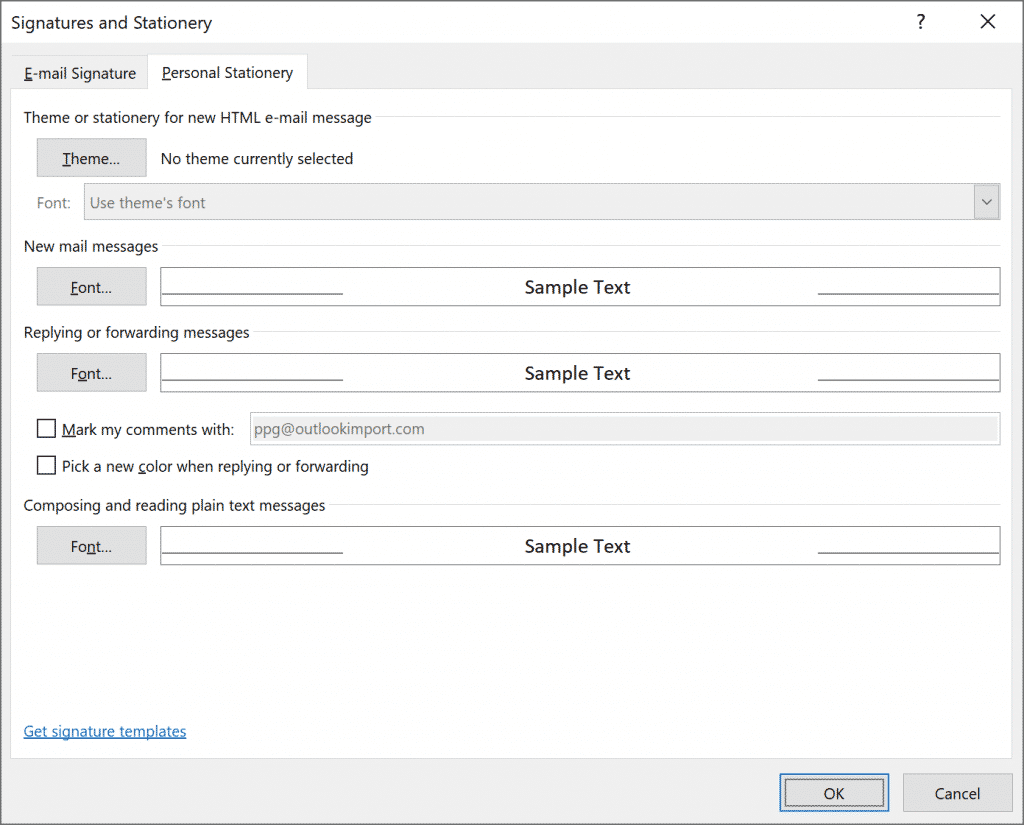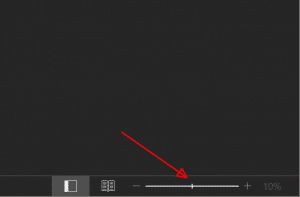Vil du at e-posten din skal se spesiell ut? Outlook er et praktisk system, men standardskrifttypene kan være kjedelige. Hvis de ikke lenger passer dine behov, følg trinnene nedenfor. Skrifttilpasning er relativt enkelt.
Du kan øke tekststørrelsen i Outlook eller endre stil - valget er ditt. Det er bare begrenset av skrifter som er installert på maskinen din. Hvis du trenger noe veldig fancy, du må finne den online og installere den først. Hva du gjør videre, avhenger av din versjon av e-postklienten.
Omfang av endringer
Trenger du å endre utseendet til en e-post? Parametrene kan endres i meldingsvinduet. For å få alle e-poster til å se like ut, endre systeminnstillingene. Følg veikartet vårt for å lære hvordan du endrer skriftstørrelse i Outlook.
Endre skriftstørrelse i Outlook 2010-2019
Følgende trinn gjelder for alle versjoner etter og med 2010. Vær oppmerksom på at i 2010 versjon kan skjermene og alternativene se litt annerledes ut. Men, du kan fremdeles enkelt navigere i systemet. Alle stedene, knappene, og funksjoner deles av alle påfølgende versjoner. Så, her, er det du bør gjøre.
Følg disse trinnene for å justere skriftstørrelsen i en e-post du skriver i Outlook:
- Marker teksten du vil justere.
- I den Beskjed kategorien, i Grunnleggende tekst gruppe, juster den nummererte rullegardinboksen etter dine preferanser.
- Alternativt, i Formater tekst kategorien, i Skrift gruppe, juster den nummererte rullegardinboksen etter dine preferanser.
Følg disse trinnene for å justere standard skriftstørrelse for meldinger du skriver:
- Åpne Alternativer vindu fra Filen meny.
- I kategorilisten til venstre, Velg “Post“.
- trykk “Papirvarer og skrifttyper” knappen til høyre.
Nå, du kan tildele ønsket skrift til separate grupper. Ulike innstillinger kan velges for nye e-poster du skriver, videresendte meldinger, svar, og ren tekst. Slik fungerer dette.
- Endringer i nye meldinger betyr at standardskrifttypen blir erstattet.
- Endringer for svar og videresending betyr at når du videresender en e-post eller svarer på den, skriften vil endres.
- Med ren tekst, det er forskjellig: skriftendringer gjelder meldinger du ser på. Andre mennesker vil fortsatt se dem som ren tekst.
- Ved å klikke på hver av “Skrift” knappene åpner et lignende vindu. Der, du kan angi spesielle parametere for kroppen og overskriftene, og se eksempeltekst. Du kan endre avstanden på “Avansert” kategorien.
- Ved å klikke på 'Tema' -knappen øverst kan du deaktivere det nåværende temaet for HTML-meldinger, eller angi en ny. Handlingen åpner et nytt vindu der du kan se alle tilgjengelige temaer, velg en, eller velg “Ingen tema” for å deaktivere det.
- Hvert tema inneholder en spesiell skrift, størrelse, farge, og effekter. Valg av tema deaktiverer valget beskrevet ovenfor, da alle egenskapene er autodefinert.
- Klikk på OK i hvert av de åpne vinduene for å lukke det. Nå, skriftinnstillingene dine er endret!
For å øke tekststørrelsen mens du leser meldinger, du kan justere både meldingslisten og leseruten.
For å justere meldingslisten:
- Fra fanen E-post, plukke ut Utsikt > Vis innstillinger.
- Plukke ut Andre innstillinger…
- Velg Kolonnefont… og Row Font… og juster disse alternativene basert på skriftinnstillingene dine.
For å justere leseruten:
- Klikk på meldingen du vil forhåndsvise i leseruten.
- Nederst til høyre i Outlook-vinduet, justere zoom glidebryter for å passe dine preferanser.
Hvordan endre skriftstørrelse i Outlook 2007/2003
Som regel, det er få forskjeller i prosessen for tidligere versjoner. Hvis du vil endre innstillingene for Outlook-skrift, det er snakk om sekunder. Bare gå til Alternativer-menyen og følg den samme logikken for å lagre endringene.
- Få tilgang til alternativene gjennom Verktøy.
- Velg kategorien “E-postformat“
- Klikk på “Velg Skrivesaker og skrifttyper“.
- Gjør de nødvendige endringene for forskjellige grupper av nye meldinger, inkludert ren tekst. Vær oppmerksom på at disse alternativene er navngitt litt annerledes i disse to versjonene.
- Klikk OK for å bekrefte og lagre valget.
- Klikk OK for å lukke alternativene.
Viktige notater:
I den tidligste versjonen, brevpapir kan overstyre alle skriftene du velger manuelt. Dette skjer hvis "Bruk dette skrivesaker som standard" er krysset av. Det er to måter å gjøre Outlook-skrifttypen større, eller endre avstanden, farge, eller stil:
- å endre skrivesaker, eller
- Ignorer det.
Noen ganger, systemet bruker ikke fargeinnstillingene dine for å svare og videresende. Å sette opp en standardsignatur er en mulig løsning.
Endrer skrift på Outlook.com
Nettversjonen har begrenset funksjonalitet. Brukeren kan endre Outlook-tekststørrelse og generelle utseende på e-post de sender, men utseendet på meldinger de leser er uforanderlig. Så, for å endre måten andre ser e-postene dine på, følg trinnene nedenfor.
- Få tilgang til alle innstillinger for systemet via dets “Innstillinger“.
- Fra “Post“, velge “Komponer og svar“.
- Bruk rullegardinmenyen under ‘Melding’ for å gjøre endringene.
- Velg skriften som skal brukes som standard.
- Endre størrelsen, stil, og farge.
- Klikk “Lagre” for å fullføre prosessen.
Bunnlinjen
Disse trinnene gjør at du kan øke skriftstørrelsen i Outlook, bytt mellom stiler og farger i alle versjoner av systemet. Husk at hvis du vil ha større font i Outlook.
For en enkelt melding, det er ikke nødvendig å endre innstillingene for alle e-poster. Hvis du lurte på hvordan du kan gjøre skrifttyper større i Outlook, du kan se at det er enkelt å gjøre. Med mindre du bruker nettklienten, alle parametrene kan endres i løpet av sekunder.